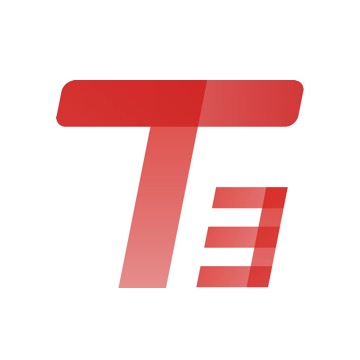进销单据多、场景复杂!如何自定义打印模板!
进销单据多、场景复杂!如何自定义打印模板!
*视频相关由火山(微赞、微吼)提供服务支持
进销单据多、场景复杂!如何自定义打印模板!
系统预制打印标签,往往不能满足复杂的进销场景。
比如,当您需要在销货单上打印拣货信息、物流信息等,原有打印标签就很可能缺项。所以,功能强大、操作简单的自定义模板功能十分重要。下面以用友进销存为例,操作下自定义打印模板的设置。
01
首先进入模板设置的位置
①位置一:菜单界面进入
系统管理->个性化设置->打印模板位置,可以查看到全部单据的模板。 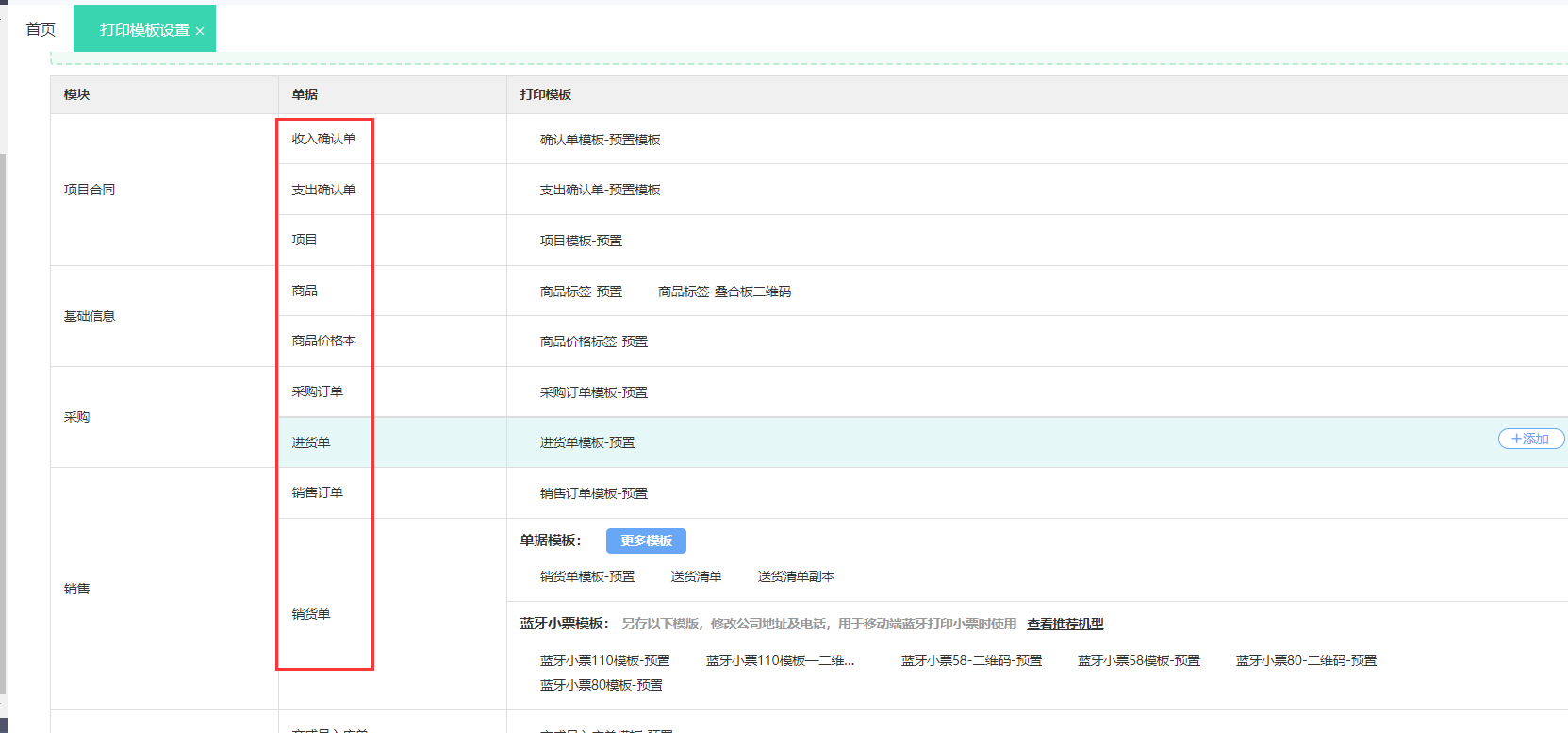
以销货单打印模板为例,系统预置一张模板,可以在此基础上修改
②位置二:单据界面进入,在查看历史单据或者新增单据保存后,界面打印按钮下拉中第一行就是选择预置模板界面,下面模板自定义设计中进行设置样式
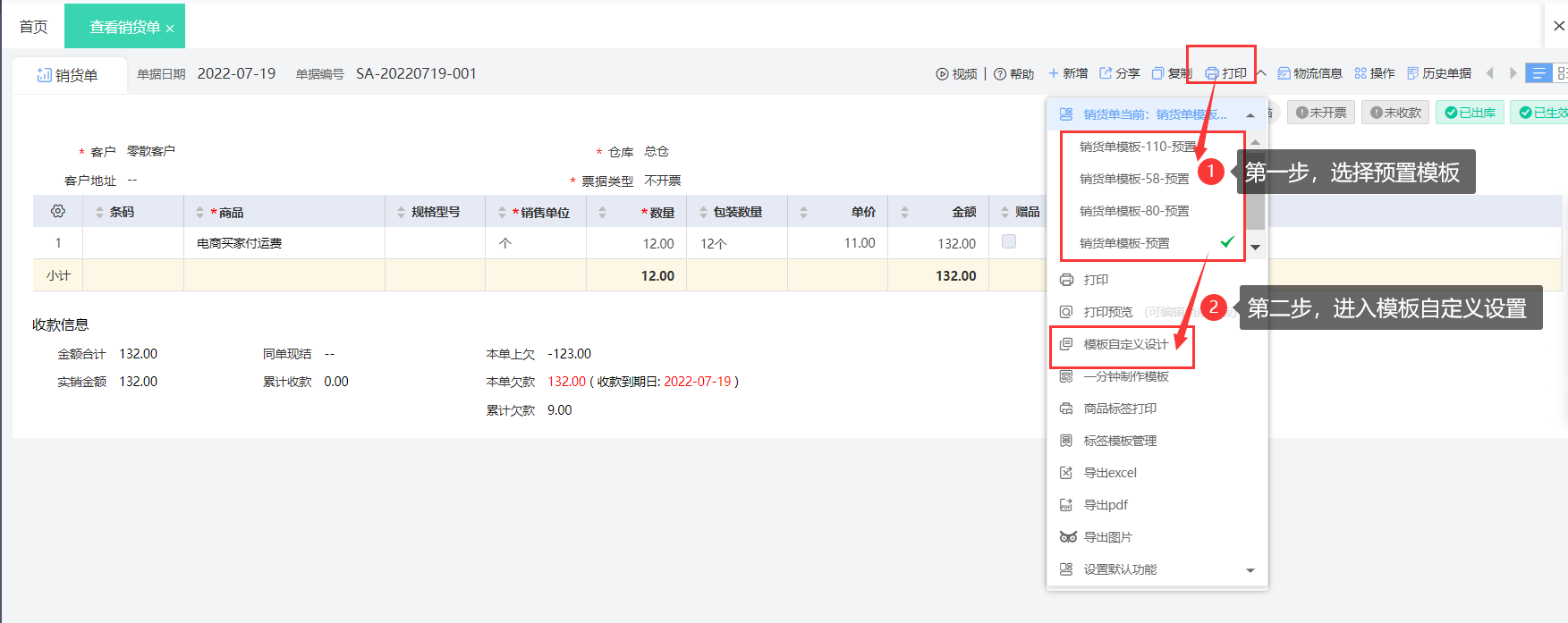
02预置模板基础上进行模板编辑
①小票模板结构包括:单据名称,表头,单据明细,表尾信息,二维码
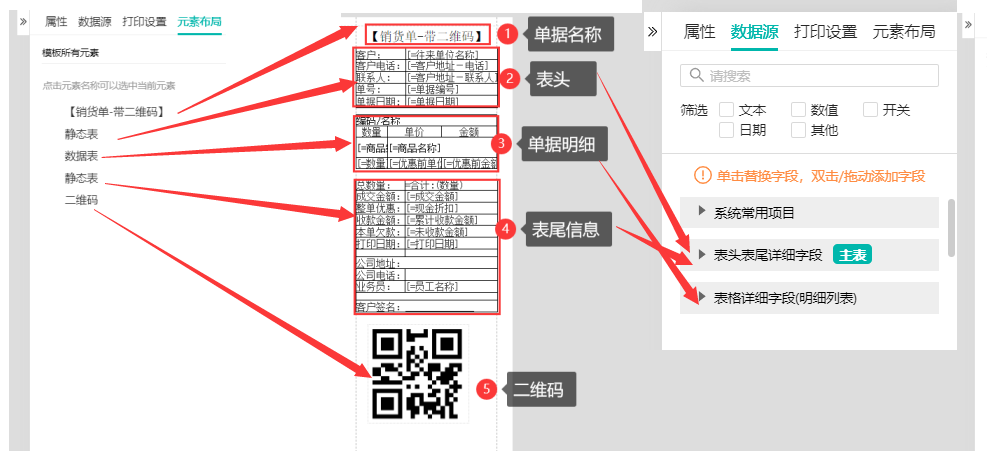
单据名称,就是小票打印出来的名称,表头表尾取的是数据源下表头表尾详细字段中的数据,单据明细取的是表格详细字段中的内容。
②小票模板数据取值位置与单据界面(销货单)位置对照

③小票模板格式设置
小票中元素和单据模板相同,唯一不同的是下面数据表中支持2行标题2行明细情况如下图:
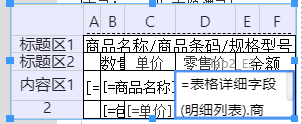
在这个栏目中设置时我们要按最多列情况增加好数据表中的列,然后按内容区的取值情况设置2行分别哪此列要合并,及对齐方式等格式,如下图。
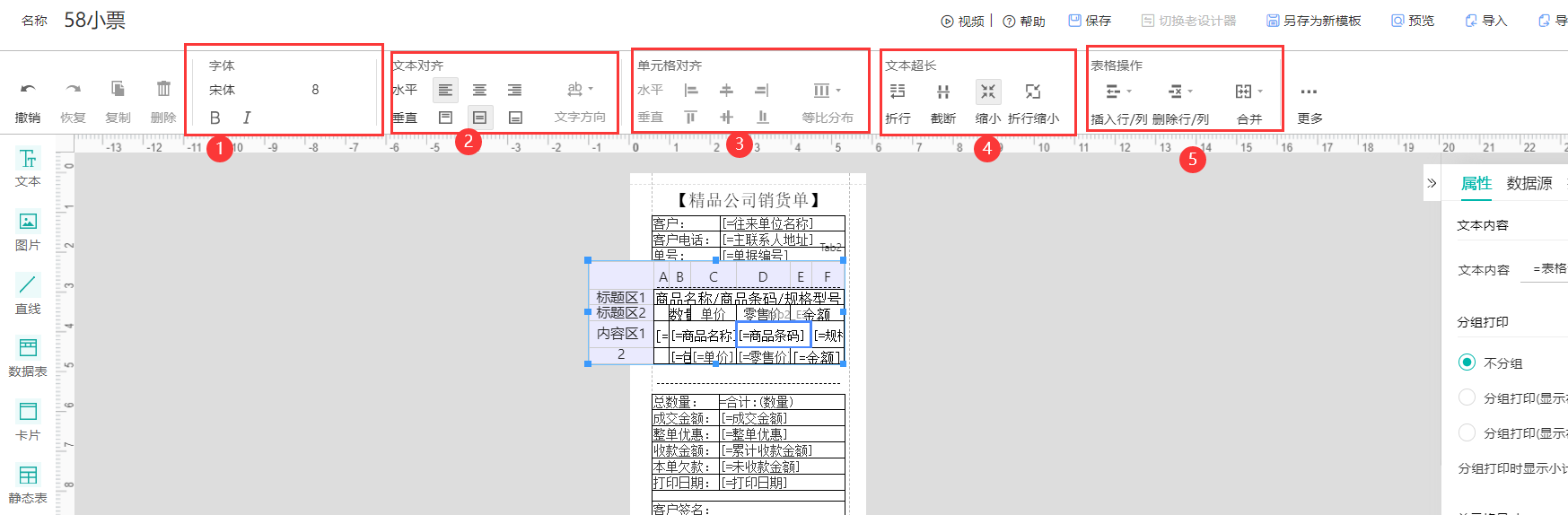
标题区合并时还可以选择不同的拼接方式,内容区不支持此设置。
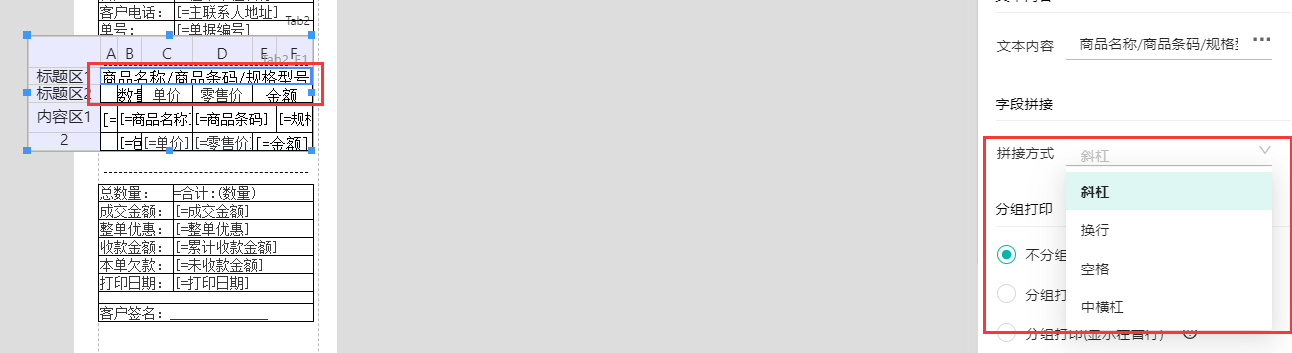
④小票模板页面设置
页面设置包括纸张,方向,高度,边距,背景等如下设置内容
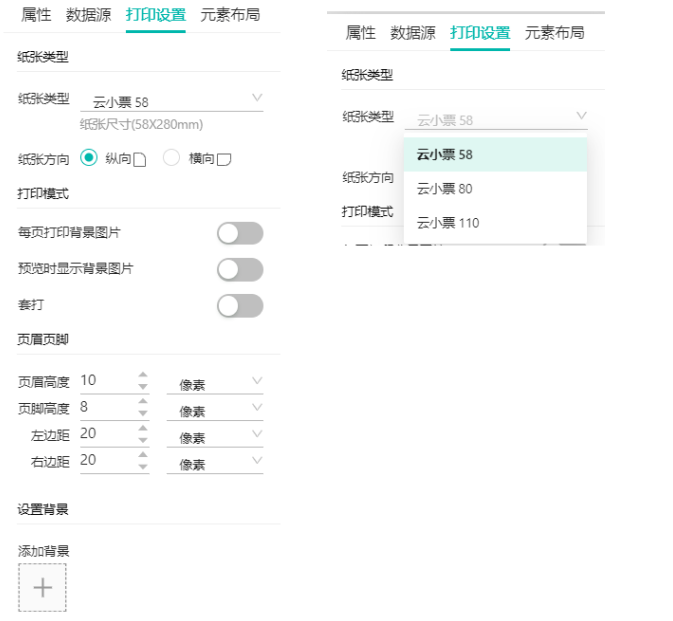
03
打印界面设置
打印小票可以先进入打印预览界面

选择打印机,纸张,设置边距,方向和打印页面范围,同时还可以对业务进行设置,如左下角的选择,不打印或者分单打印规则后点立即打印,小票就按模板打印出来了。
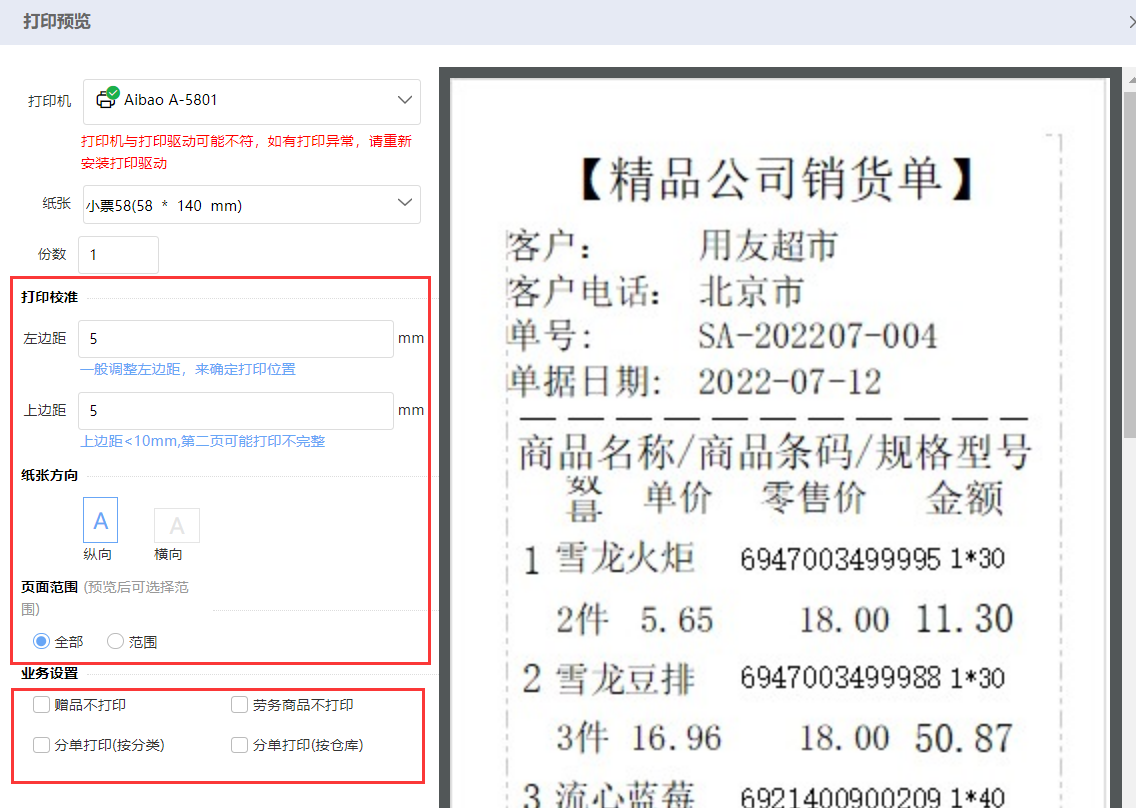
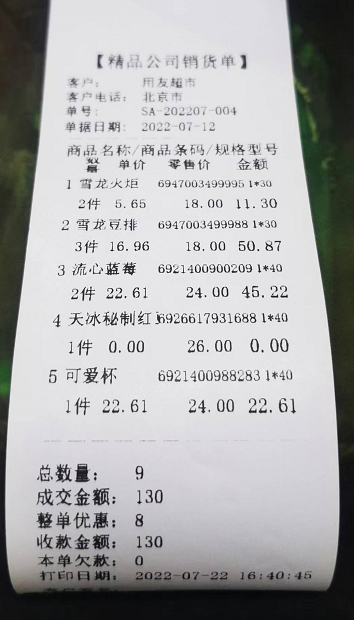
本文作者:任海伦

版权声明:本网站发表的全部原创内容(包括但不限于文字、视频、图片等)著作权均归畅捷通社区所有。未经授权许可,观众用户不得以任何载体或形式使用当前的内容。
畅捷通社区